Kā instalēt Android lietotnes, izmantojot ADB

Vietnē Quantrimang.com tiks parādīts, kā instalēt ADB un izmantot to, lai instalētu lietotnes savā Android ierīcē, padarot procesu pēc iespējas efektīvāku.

Lietojumprogrammu ielāde no datora uz Android ierīci bieži ir laikietilpīgs process, taču ne vienmēr. Ja vēlaties pielikt nedaudz papildu pūles un izmantot ADB, varat ātri instalēt lietotnes jebkurā Android ierīcē.
ADB ir ievērojams rīks, kas var palīdzēt sasniegt daudzus varoņdarbus, tostarp attālo lietojumprogrammu sānu ielādi. Šajā rakstā Quantrimang.com parādīs, kā instalēt ADB un izmantot to, lai instalētu lietotnes savā Android ierīcē, padarot procesu pēc iespējas efektīvāku.
1. Instalējiet datorā ADB
Pirmkārt, datorā jāinstalē ADB . ADB ir pieejams operētājsistēmām Windows, Mac un Linux. Rakstā tiks izmantota Windows ierīce.
Ir divi veidi, kā instalēt ADB. Pirmā metode ir lejupielādēt ADB un izvilkt to datorā. Otrā un vēlamā metode ir tās instalēšana, izmantojot komandrindas instalēšanas programmu, piemēram, Scoop for Windows vai Homebrew for Mac.
ADB instalēšana, izmantojot komandrindas instalēšanas programmu, ļauj to izmantot jebkurā datora mapē. Pēc Scoop instalēšanas varat instalēt ADB operētājsistēmā Windows, izpildot šādu komandu:
scoop install adbŠī komanda automātiski lejupielādēs un instalēs ADB. Scoop jums pateiks, ja jums trūkst atkarību. Ja tiek prasīts instalēt, ierakstiet Y un nospiediet tastatūras taustiņu Enter , lai to atļautu.
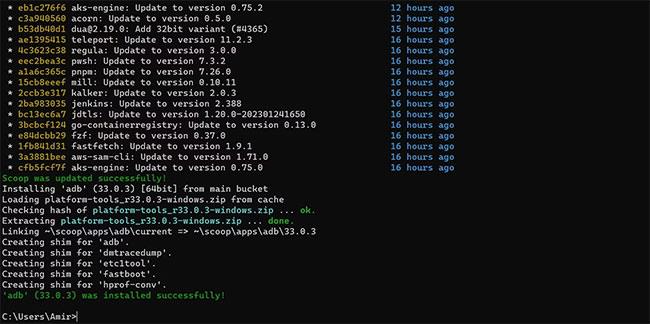
Instalējiet ADB, izmantojot Scoop
ADB ir gatavs izvietošanai. Ja izmantojat citas platformas, jums būs jāievada cita komanda. Linux komanda būtu šāda:
sudo apt-get install android-tools-adbHomebrew operētājsistēmā Mac:
brew install android-platform-tools2. Atrodiet APK failu
Tagad ir pienācis laiks atrast failu, kuru vēlaties instalēt savā Android ierīcē. Neatkarīgi no tā, vai esat to jau lejupielādējis vai esat izstrādātājs un vēlaties izmēģināt savu lietotni, visi APK faili ir jāievieto speciālā mapē.
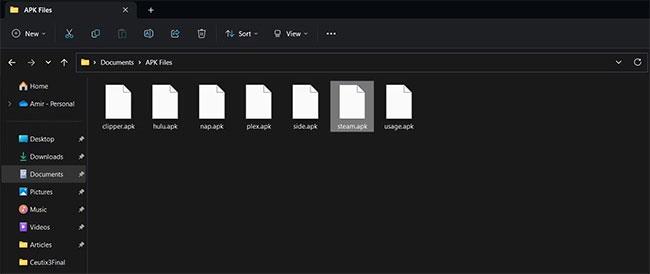
APK faili ir sakārtoti mapē
Saglabājiet APK failus jūsu izvēlētā mapē. Padariet failu nosaukumus īsus un kodolīgus, lai samazinātu neprecizitātes, ievadot failu nosaukumus ADB.
3. Palaidiet termināli
Lai darbinātu ADB, varat izmantot termināli, piemēram, komandu uzvedni . Lai padarītu darbību pēc iespējas efektīvāku, vislabāk ir palaist komandu uzvedni tajā pašā mapē, kurā atrodas APK faili. Lūk, kā to izdarīt operētājsistēmā Windows:
1. Atveriet mapi programmā File Explorer.
2. Tastatūrā nospiediet Alt+D . Tas iezīmēs adreses joslu.
3. Adreses joslā ierakstiet cmd un nospiediet taustiņu Enter.

Komandu uzvedne tiek palaista noteiktā mapē
4. Tādējādi šajā mapē tiks atvērts komandu uzvednes gadījums, tāpēc jums nav jāatsaucas uz katra faila atrašanās vietu.
4. Izveidojiet savienojumu ar Android ierīci, izmantojot ADB
Lai izveidotu savienojumu ar Android ierīci, ir jāiespējo USB atkļūdošana . Ja ir iespējota USB atkļūdošana, savienojot ierīci ar datoru, izmantojot USB kabeli, ierīce tiks automātiski savienota ar ADB. Ja jūsu Android ierīcē tiek parādīta uzvedne, pieņemiet to, lai piešķirtu datoram nepieciešamās atļaujas.
Lai pārliecinātos, ka ir izveidots savienojums, komandu uzvednē palaidiet tālāk norādīto komandu.
adb devicesŠī komanda parādīs pievienoto ierīču sarakstu. Sarakstā tiks parādīts jūsu Android ierīces sērijas numurs.

Ierīces, kas pievienotas ADB
Bezvadu savienojamība
Ja vēlaties izveidot bezvadu savienojumu, atveriet savas Android ierīces izstrādātāja opcijas, pēc tam iespējojiet bezvadu atkļūdošanu un bezvadu ADB atkļūdošanu.
Pēc tam dodieties atpakaļ uz Iestatījumi , dodieties uz Par tālruni un pieskarieties pie Statuss. Ritiniet uz leju un pierakstiet ierīces vietējo IP.
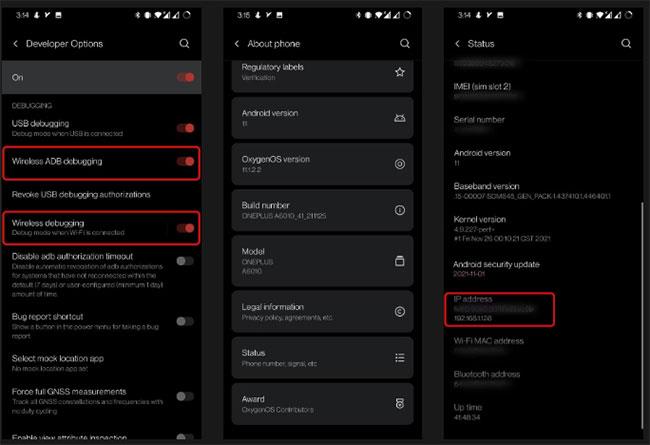
Android ierīces statuss
Kad viss ir gatavs, ir pienācis laiks savienot savu Android ierīci bezvadu režīmā. Pārliecinieties, vai abām ierīcēm ir viens savienojums (piemēram, jūsu mājas WiFi). Atveriet komandu uzvedni, tālāk esošajā komandā aizstājiet IP ar savas ierīces IP un pēc tam palaidiet to.
adb connect 192.168.1.128Palaižot šo komandu, jūsu Android ierīcē tiks parādīta uzvedne. Ļaujiet tai piešķirt jūsu datoram atkļūdošanas atļaujas. Tagad palaidiet tālāk esošo komandu, lai redzētu pievienoto ierīču sarakstu. Tiks parādīta ierīces IP adrese.
adb devices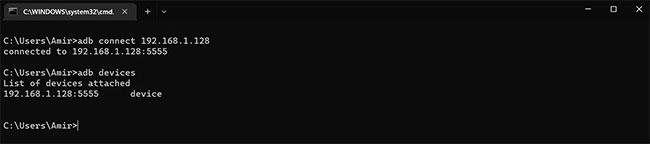
ADB parāda pievienotās ierīces
4. Instalējiet APK, izmantojot ADB
Visbeidzot, ir pienācis laiks instalēt APK failu savā Android ierīcē. Šis pēdējais solis ir vienkāršs — pieņemot, ka esat atvēris komandu uzvedni tajā pašā mapē, kurā atrodas APK faili, un esat izveidojis savienojumu ar savu Android ierīci.
Tikai viena vienkārša komanda, lai instalētu APK failus ar ADB:
adb install file.apkAizstājiet file.apk ar sava faila nosaukumu iepriekš minētajā komandā un palaidiet to komandu uzvednē. Paplašinājums .apk ir nepieciešams, tāpēc neizlaidiet to!
ADB atbildēs ar Performing Streamed Install . Šis process aizņems kādu laiku atkarībā no lietotnes un ierīces. Kad instalēšana ir pabeigta, ADB atgriezīs veiksmes ziņojumu.
Instalējiet APK ar ADB
Jūsu APK fails tagad ir veiksmīgi ielādēts jūsu Android ierīcē, un jums pat nav jāpārvieto faili. Lai pirmo reizi piešķirtu nepieciešamās atļaujas, savā Android ierīcē ir jāpiekrīt dažām uzvednēm, pēc tam atliek tikai izveidot savienojumu un instalēt. Tik vienkārši!
Vietnē Quantrimang.com tiks parādīts, kā instalēt ADB un izmantot to, lai instalētu lietotnes savā Android ierīcē, padarot procesu pēc iespējas efektīvāku.
ADB ir spēcīgs rīku komplekts, kas palīdz paplašināt Android ierīces kontroli. Lai gan ADB ir paredzēts Android izstrādātājiem, jums nav nepieciešamas programmēšanas zināšanas, lai ar to atinstalētu Android lietotnes.
Standarta ADB izmantošanas procedūra ietver USB savienojuma izveidi starp Android ierīci un datoru, taču ir arī cits veids.
WebADB tagad ļauj izmantot ADB komandas tieši, izmantojot datora tīmekļa pārlūkprogrammu, bez instalēšanas.
Android atkļūdošanas tilts (ADB) ir jaudīgs un elastīgs rīks, kas ļauj veikt daudzas darbības, piemēram, atrast žurnālus, instalēt un atinstalēt lietotnes, pārsūtīt failus, root un flash pielāgotus ROM, izveidot dublēšanas ierīci.
ADB nedarbojas vai nosaka jūsu ierīci operētājsistēmā Windows? Ja Android nevar izveidot savienojumu, izmantojot Android Debug Bridge (ADB), šīs kļūdas labošanai ir jāveic tikai 3 pamata darbības.
Pateicoties reāllaika runas-teksta konvertēšanas funkcijām, kas ir iebūvētas daudzās ievades lietojumprogrammās, jums ir ātra, vienkārša un tajā pašā laikā ārkārtīgi precīza ievades metode.
Gan datori, gan viedtālruņi var izveidot savienojumu ar Tor. Labākais veids, kā piekļūt Tor no viedtālruņa, ir Orbot, projekta oficiālā lietotne.
oogle arī atstāj meklēšanas vēsturi, kuru dažreiz nevēlaties, lai kāds, kas aizņemas jūsu tālruni, redzētu šajā Google meklēšanas lietojumprogrammā. Kā dzēst Google meklēšanas vēsturi, varat veikt tālāk norādītās darbības šajā rakstā.
Tālāk ir norādītas labākās viltotās GPS lietotnes operētājsistēmā Android. Tas viss ir bez maksas, un jums nav nepieciešams rootēt tālruni vai planšetdatoru.
Šogad Android Q sola ieviest virkni jaunu funkciju un izmaiņu Android operētājsistēmā. Nākamajā rakstā apskatīsim paredzamo Android Q un atbilstošo ierīču izlaišanas datumu!
Drošība un privātums arvien vairāk kļūst par viedtālruņu lietotāju bažām kopumā.
Izmantojot Chrome OS režīmu “Netraucēt”, varat uzreiz izslēgt kaitinošos paziņojumus, lai darbvieta būtu koncentrētāka.
Vai zināt, kā ieslēgt spēles režīmu, lai optimizētu spēles veiktspēju tālrunī? Ja nē, izpētīsim to tagad.
Ja vēlaties, varat arī iestatīt caurspīdīgas tapetes visai Android tālruņu sistēmai, izmantojot lietojumprogrammu Designer Tools, tostarp lietojumprogrammas saskarni un sistēmas iestatījumu saskarni.
Tiek laisti klajā arvien vairāk 5G tālruņu modeļu, sākot no dizaina, tipiem līdz segmentiem. Šajā rakstā nekavējoties izpētīsim 5G tālruņu modeļus, kas tiks laisti klajā šī gada novembrī.














